Uneori, mulți utilizatori GNOME se află în situația teribilă de a nu putea configura touchpad-ul din centrul de configurare pe care îl oferă acest mediu desktop.
Pentru a rezolva această problemă:
- Să accesăm terminalul.
- „Nu este nevoie să vă autentificați ca root”, punem următoarea comandă în terminal:
gsettings set org.gnome.desktop.peripherals.touchpad tap-to-click true
Altă cale:
synclient TapButton1=1
Concluzie:
În acest moment al vieții, probleme ca acestea nu ar trebui să se întâmple, mediul ar trebui să ofere o interfață grafică cu utilizatorul pentru a configura hardware-ul computerului nostru. Există oameni ca părinții mei, care habar nu au cum să permită aceste funcții și, în cele din urmă, ajung să folosească sistemul concurentului.
Îmi iau rămas bun, sper să ți se pară util.
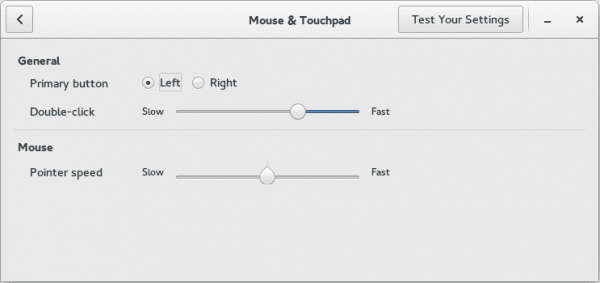
Când am avut această problemă, am folosit ghidul
https://wiki.archlinux.org/index.php/Touchpad_Synaptics
Publicații excelente
Îl primesc în opțiunile de configurare gnome.
http://i.imgur.com/vbkqHzD.png
În 2 din cele 3 laptopuri pe care le am, am aceeași problemă.
În instrumentul gnome tweak, opțiunea nu apare? Adică, nu am observat cu adevărat, dar aș vrea să știu dacă se poate face de acolo (cred că da) și a existat și o opțiune din nautilus în sine care vă permitea să deschideți cu un clic, o voi verifica și mai târziu îți voi răspunde dacă a fost așa sau dacă a fost cu instrumentul de ajustare.
LOL, scuze, am citit greșit. Ar putea fi o problemă cu șoferul?
TU? versiunea gnome?. Poate că este o problemă a unei anumite versiuni.
În ceea ce priveşte
Ai dreptate, familia „linux” ar trebui, indiferent de distro-ul pe care îl avem, să aibă opțiuni grafice pentru persoanele care nu știu cum să manipuleze terminalul. Cu ceva timp în urmă am citit într-un blog că „Linux este un sistem care este studiat” trebuie să facem tot posibilul pentru ca toată lumea să îl poată folosi, dacă nu se strică vor merge la acel alt sistem pe care nu vreau să-l nume sau amintește-ți.
Dacă opțiunea nu apare în imaginea pe care o afișați, aceasta se datorează unei probleme cu driverele. Nu este o problemă Gnome Shell.
Asta am crezut și eu.
Îmi pare rău, dar acest lucru nu mi s-a întâmplat NICIODATĂ, poate pentru că folosesc Fedora oferă un Gnome 100% pur
Sunt convins că nici în Ubuntu Gnome, nici în Debian acest lucru nu se întâmplă.
Aceasta este o eroare specială a unor versiuni și / sau distribuții, deoarece pot verifica că în Funtoo nu se întâmplă.
În ceea ce priveşte
Am încă această funcție în GNOME (3.16), folosesc testarea Debian » http://i.imgur.com/MpbmjVu.png
Excelent…!!!!
Folosesc Arch și în opțiunile mele de configurare nu exista nicăieri această opțiune ...
Mulțumesc că m-a servit minunat .. !!!
Este primul meu comentariu în lumea Linux, am decis să instalez ubuntu 16.04 după ce am abandonat complet Windows 8. Vă mulțumesc foarte mult Raul P pentru contribuția dvs., am putut activa clicul touchpad-ului meu cu a doua opțiune pe care ați plasat-o sinclient Atingeți Butonul1 = 1. Acest lucru mă ține pe Linux. Mulțumesc
Vă mulțumesc foarte mult, a doua comandă m-a servit.
Foarte obligado, am ajudou foarte mult
Deschideți terminalul (sau meniul) și scrieți: dconf-editor (editor dconf în spaniolă). Când se deschide, accesați:> org> gnome> desktop> touchpad> [atingeți pentru a face clic (adevărat) activați caseta sau caseta din dreapta meniului anterior]. Gata, putem folosi clicul cu touchpad-ul. Am scris-o astfel, astfel încât orice utilizator, oricât de începător să o poată înțelege. Cu respect pentru toți utilizatorii de software gratuit. Nu uitați să donați la orice proiect (orice sumă este valabilă> 5 ,;).
După ce m-am luptat și am citit o zi, l-am găsit singur, dar când am publicat constat că mai multe bloguri care anterior nu dădeau răspunsul acum îl au deja sau un răspuns similar. Uau !!! ... Poate îl voi publica pentru ce merită.
Mulțumesc foarte mult. Mi-a fost foarte util!
În ceea ce priveşte